Linux系统安装virtio驱动
Centos 6 / 7系统
[root@localhost ~]# cp /boot/initramfs-$(uname -r).img /boot/initramfs-$(uname -r).img.bak # 先将initramfs进行备份(可选步骤)
[root@localhost ~]# mkinitrd -f --with=virtio_blk --with=virtio_pci /boot/initramfs-$(uname -r).img $(uname -r)Ubuntu / Debian系统
[root@localhost ~]# echo -e "virtio_pci\nvirtio_blk" >> /etc/initramfs-tools/modules
[root@localhost ~]# update-initramfs -uWindows系统安装VirtIO驱动
下载virtio-win-0.1.171.zip到您的windows实例中,解压后打开文件夹,可以看到不同Windows操作系统版本对应的文件夹。每个文件夹中都包含amd64子文件夹,对应64位操作系统。
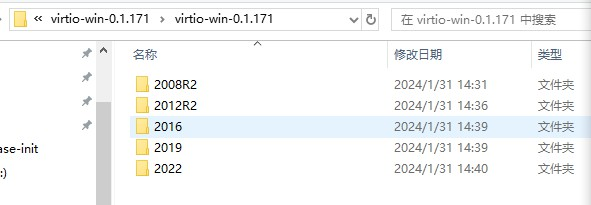
根据源服务器操作系统版本,选择对应的文件夹。例如,本示例中服务器的操作系统版本为Windows Server 2019 64位,则文件夹路径为C:\test\virtio-win-0.1.171\virtio-win-0.1.171\2019\amd64。
1)源系统为Windows Server 2012 R2、2016、2019、2022:
打开cmd命令窗口,进入该目录,执行命令pnputil -i -a *.inf。如果您当前的Windows实例登录用户为普通用户,需要以管理员权限运行该命令。如果是管理员用户,则可以直接运行该命令。
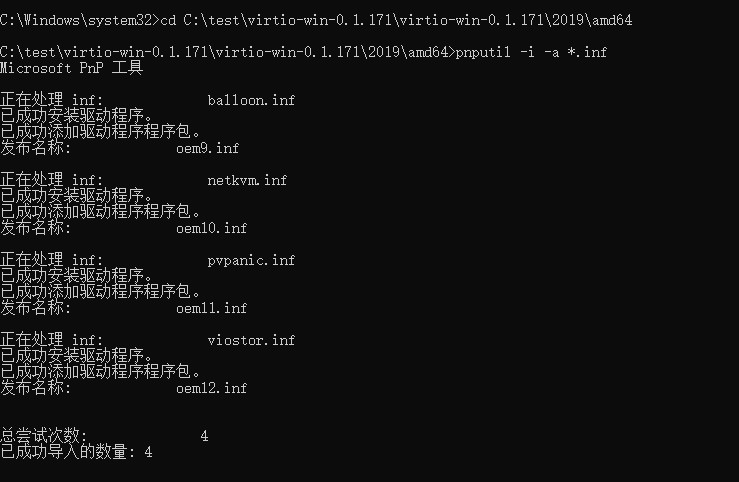
重启服务器。重启后,virtio驱动才会生效。
2)源系统为Windows Server 2008 R2时,按照1)的方法安装virtio驱动可能会导致实例启动异常,可以使用离线安装驱动的方方,具体步骤可参考安装VirtIO驱动里Windows Server 2008 R2部分。
Windows系统安装MLNX_WinOF2网卡驱动(可选)
对于Windows Server 2016、2019、2022,建议安装MLNX_WinOF2网卡驱动,有些规格的实例(如bcc.ga2、bcc.ica2、bcc.ca2、bcc.ma2、bcc.la2等)需要安装该网卡驱动才能识别网络设备。
下载MLNX_WinOF2.zip到您的windows实例中,解压后打开文件夹,可以看到不同Windows操作系统版本对应的文件夹。
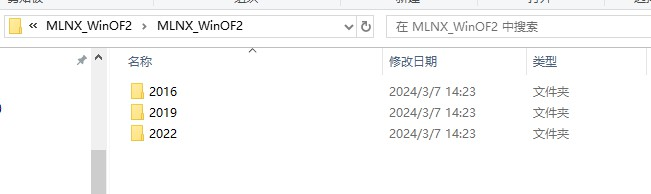
根据源服务器操作系统版本,选择对应的文件夹。双击exe程序默认安装即可。
